本日もやってまいりました!サイト運営スタッフが「知らなきゃ損な iPhone 情報」をお届けさせていただきます!
これまで愛用してきたiPhoneが古くなってきて、そろそろ買い替え……。でも、「ちゃんと失敗せずにデータを移せるのかな?」「これまでと同じように使えるようになるかな?」と不安もありますよね。

初めてだからドキドキですっ!

スタートアップをサポートしてくれる機能「クイックスタート」があるから大丈夫! やり方を予習してからやってみましょう!
iPhoneの[クイックスタート]ってどうやるの?
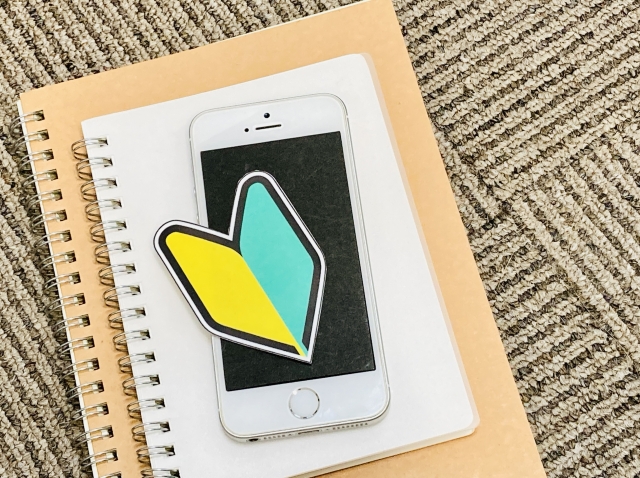
クイックスタートを使ってデータ移行を済ませるには、次のような流れで進んでいきます。
- Wi-Fi環境を整える
- 新・古それぞれの機体をしっかり充電しておく
- 古い方の機体の電源を入れ、Bluetoothをオンにしておく
- 新しい機体の電源を入れ、古い方の機体のそばに置く
- 古い方の機体に[クイックスタート]の画面が現れるので、[続ける]のボタンをタップ
- 画面の指示に従って、新・古それぞれのスマホを操作していく

よくあるミスが、「古い方の機体のBluetoothをオンにし忘れていた」です。クイックスタートの画面が出てこなかったら、Bluetoothのオンオフも確かめてみてくださいね!
ポイント1:隣に置いたiPhoneが対象になる
新しいiPhoneに反応して、隣に置いた移行前の古いiPhoneからクイックスタートの操作が始まります。もしこの時、無関係の第3のスマホが近くにあるとややこしいです……。
移行対象以外のスマホは遠ざけるか、電源を切っておきましょう。
ポイント2:新・古それぞれで操作が必要
始まった後は、
- 新しい機体の画面(青い球のアニメーション)を、古い方の機体のカメラでスキャン撮影する
- 新しい機体の方に、これまで使用してきたパスコードを入力する
- 新しい機体のセキュリティ設定をする
- 新しい機体の方でデータの転送方法を選んでタップする
といった流れで、操作を進めていきます。だいたいは新しい方の機体での操作が多いですが、古い方の機体でも操作する部分があるのです。

進まなくなっちゃった? と思ったら、古い方のiPhoneの画面も見てみましょう!
ポイント3:データの移行には時間がかかる
データ移行がはじまったら、全てのデータを移し終えるまでしばらく時間がかかります。途中で電源を切ったりせずに待ちましょう!

「古い方はもう使わないだろうから……」と充電をしないでいると、途中でバッテリー切れになって電源が切れてしまうかも。始める前に、しっかり充電しておこう!
▽ Apple公式YouTubeでは、複数のやり方が解説されています。うまくいかなかったら、こちらも参考にして下さいね!
データ移行以外にやることは?

クイックスタートで移せるデータは「全部」ではありません。
アプリによっては、アプリのダウンロードは自動にできても【ユーザー情報】の引継ぎは手動だったり、【履歴は別途、自分でバックアップを取って移す】といった操作が必要だったり……。こちらも準備しておきましょう。
- LINE

「クイックスタートで全部済んだ!」と思っていたら、アプリの中はまっさらで引き継がれていなかった……。ってこともあるんです!

旧スマホがまだ手元にあるうちに、ちゃんとユーザーアカウントの移行が済んでいるか、アプリを1つずつ確認するといいですね!
引継ぎ操作が必要な例:LINE
新・古のスマホでアカウント引継ぎの設定と、操作が必要です。また、これまで友だちとやり取りしていたトーク履歴も一緒に移したいなら、トーク履歴もバックアップして移さなければいけません。
▽ こちらで詳しく手順を紹介しています!

大切な会話の履歴や、これまで購入したスタンプ、もらったギフト……。移行し損ねてしまうとショックです(涙)
買い替えの時に気を付けたいこと

スムーズな移行のために、スマホを買い替える時は次のポイントにも注目してみましょう。
- SIMカードの形
- ストレージ容量

つい値段やボディの色で決めてしまいがちだけれど、他にも注目ポイントがありますよ!
1:SIMカードの形
iPhoneのSIMカードには種類があり、違う種類のSIMだとトレイに入りません。その場合は新しい端末に合わせてSIMカードを再発行してもらうことになります。再発行の手続きや、発送の待ち時間がかかることになるのです。
もし「新しいスマホをすぐに使いたい!」「再発行を待っている余裕がない!」という場合は気を付けましょう!
▽ 採用されているSIMカードの種類は、こちらを参考ください
Apple|iPhoneやiPadで使われているSIMのサイズを調べる
2:ストレージ容量
容量の小さなスマホから、容量の大きなスマホに移行する分には大丈夫です。しかし、逆であれば大変! データ移行をした際に容量に収まりきらなくなり、「移すデータ」「移すのを諦めるデータ」の選別が必要になるかもしれません。

その時は、パソコンやiCloudにデータを移す方法もあります!
▽ 買い替えの前に、自分が普段からどのくらい容量を使っているか確認してみましょう!
▽ スマホの買い替えのタイミングで、保険に入るかどうかも迷いますね。こちらもご参考くださいね!
まとめ
スマホを買い替える際に、iPhoneのクイックスタートを使うやり方をお伝えしました。
- 新しいiPhone・古いiPhoneそれぞれを充電し、Bluetoothをオンにして隣に置く
- クイックスタートの画面が出たら、案内に従って操作する
新・古それぞれの端末で操作していきます。データが多いと転送には時間が掛かりますので、時間やバッテリーに余裕をもって臨みましょう。
新しいスマホでの生活が快適に始まりますように! 最後までお読みいただきありがとうございます。

